 Tutorial perisian
Tutorial perisian
 Perisian Pejabat
Perisian Pejabat
 Tidak boleh memadam fail dalam pakej termampat? Lihat sama ada ini sebabnya!
Tidak boleh memadam fail dalam pakej termampat? Lihat sama ada ini sebabnya!
Tidak boleh memadam fail dalam pakej termampat? Lihat sama ada ini sebabnya!
Bagaimana untuk menyelesaikan masalah bahawa fail pakej termampat tidak boleh dipadamkan atau gesaan "Operasi semasa tidak disokong" dipaparkan semasa memadam? Jika anda menghadapi situasi di mana fail pakej termampat tidak boleh dipadamkan atau kotak dialog "Operasi semasa tidak disokong" muncul semasa memadam, kemungkinan besar pakej termampat telah ditetapkan kepada "mengunci fail termampat". Untuk masalah ini, editor PHP Apple akan memberikan anda langkah penyelesaian terperinci. Teruskan membaca untuk mengetahui cara menyelesaikan isu ini dengan mudah dan memastikan anda boleh mengurus fail arkib anda dengan lancar.

Selepas pakej termampat ditetapkan untuk dikunci, selain tidak memadamkan fail di dalam, adalah mustahil untuk menambah fail baharu pada pakej termampat Anda boleh melihat bahawa pilihan "Tambah" dan "Padam" berwarna kelabu dan tidak boleh diklik.
Dan walaupun anda menukar kepada perisian penyahmampatan yang berbeza, ia masih akan dikunci.

Jadi bagaimana untuk membuka kunci tetapan "Kunci fail termampat" bagi pakej termampat?
Perisian penyahmampatan secara amnya tidak mempunyai fungsi untuk membatalkan "fail mampat terkunci" dan tidak boleh membuka kunci terus "kunci" tetapi walaupun pakej termampat "terkunci", fungsi penyahmampatan masih boleh digunakan secara normal, jadi kami boleh menyahmampatkan; pakej termampat. Kemudian mampatkannya ke dalam pakej termampat yang tidak "terkunci".
Cuma nyahmampat fail seperti biasa, klik [Ekstrak ke] dalam menu, kemudian tetapkan laluan simpan dan pilihan lain yang diperlukan pada halaman [Laluan dan Pilihan Pengekstrakan], dan kemudian klik [OK] untuk melengkapkan penyahmampatan.

Jika pakej termampat ditetapkan kepada "Kunci" dan perlindungan kata laluan juga ditetapkan, kotak dialog juga akan muncul semasa proses penyahmampatan, menggesa kata laluan diperlukan untuk menyahmampat fail. Masukkan kata laluan asal yang ditetapkan dalam medan kata laluan dan klik [OK] untuk menyahmampat fail.
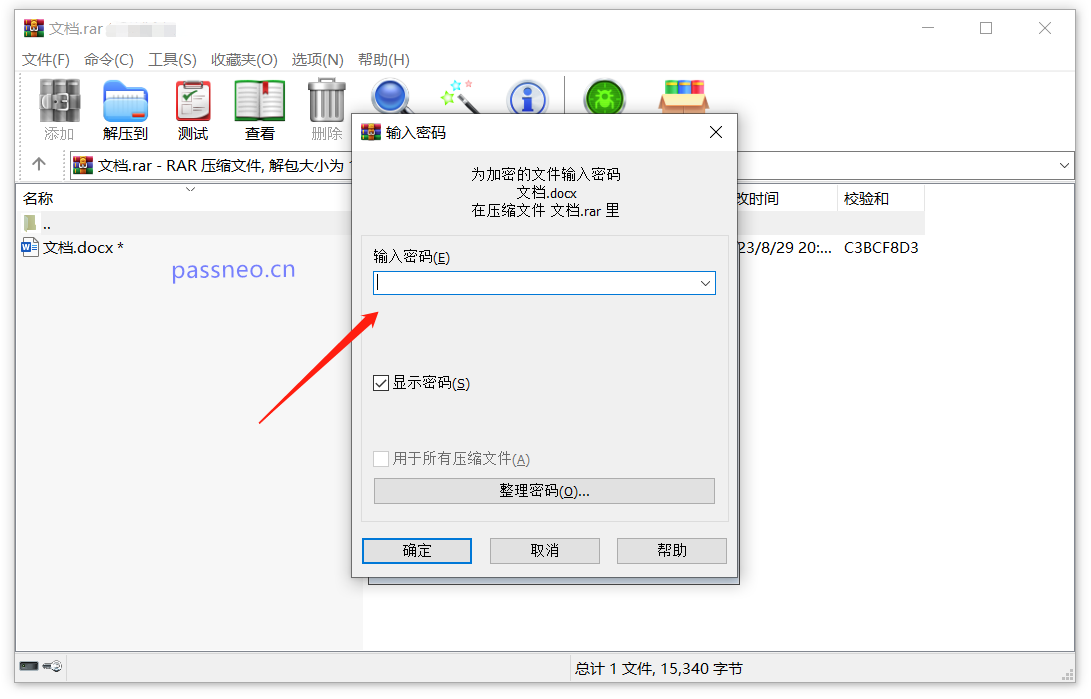
Sudah tentu, jika anda terlupa kata laluan secara tidak sengaja, anda tidak akan dapat menyahmampat atau melihat fail dalam pakej dimampatkan, dan anda tidak akan dapat menambah atau memadam fail pada pakej dimampatkan dengan set "Kunci Fail Mampat".
Dalam kes ini, kita perlu menggunakan alat lain untuk mendapatkan semula kata laluan pakej yang dimampatkan terlebih dahulu.
Atas ialah kandungan terperinci Tidak boleh memadam fail dalam pakej termampat? Lihat sama ada ini sebabnya!. Untuk maklumat lanjut, sila ikut artikel berkaitan lain di laman web China PHP!

Alat AI Hot

Undresser.AI Undress
Apl berkuasa AI untuk mencipta foto bogel yang realistik

AI Clothes Remover
Alat AI dalam talian untuk mengeluarkan pakaian daripada foto.

Undress AI Tool
Gambar buka pakaian secara percuma

Clothoff.io
Penyingkiran pakaian AI

Video Face Swap
Tukar muka dalam mana-mana video dengan mudah menggunakan alat tukar muka AI percuma kami!

Artikel Panas

Alat panas

Notepad++7.3.1
Editor kod yang mudah digunakan dan percuma

SublimeText3 versi Cina
Versi Cina, sangat mudah digunakan

Hantar Studio 13.0.1
Persekitaran pembangunan bersepadu PHP yang berkuasa

Dreamweaver CS6
Alat pembangunan web visual

SublimeText3 versi Mac
Perisian penyuntingan kod peringkat Tuhan (SublimeText3)

Topik panas
 Cara membuat penapis garis masa di Excel
Apr 03, 2025 am 03:51 AM
Cara membuat penapis garis masa di Excel
Apr 03, 2025 am 03:51 AM
Dalam Excel, menggunakan penapis garis masa boleh memaparkan data mengikut tempoh masa lebih cekap, yang lebih mudah daripada menggunakan butang penapis. Garis masa adalah pilihan penapisan dinamik yang membolehkan anda memaparkan data dengan cepat untuk satu tarikh, bulan, suku, atau tahun. Langkah 1: Tukar data ke jadual pivot Pertama, tukar data Excel asal ke dalam jadual pivot. Pilih mana -mana sel dalam jadual data (diformat atau tidak) dan klik PivotTable pada tab Sisipan reben. Berkaitan: Cara Membuat Jadual Pivot di Microsoft Excel Jangan terintimidasi dengan meja pivot! Kami akan mengajar anda kemahiran asas yang boleh anda menguasai dalam beberapa minit. Artikel yang berkaitan Dalam kotak dialog, pastikan keseluruhan julat data dipilih (
 Jika anda tidak menamakan semula jadual di Excel, hari ini adalah hari untuk bermula
Apr 15, 2025 am 12:58 AM
Jika anda tidak menamakan semula jadual di Excel, hari ini adalah hari untuk bermula
Apr 15, 2025 am 12:58 AM
Pautan cepat Mengapa jadual harus dinamakan dalam Excel Cara menamakan jadual di Excel Peraturan dan Teknik Penamaan Jadual Excel Secara lalai, jadual dalam Excel dinamakan Table1, Table2, Table3, dan sebagainya. Walau bagaimanapun, anda tidak perlu berpegang pada tag ini. Malah, lebih baik jika anda tidak! Dalam panduan cepat ini, saya akan menjelaskan mengapa anda harus sentiasa menamakan semula jadual di Excel dan menunjukkan kepada anda bagaimana untuk melakukan ini. Mengapa jadual harus dinamakan dalam Excel Walaupun mungkin mengambil sedikit masa untuk membangunkan tabiat penamaan jadual di Excel (jika anda biasanya tidak melakukan ini), sebab -sebab berikut menggambarkan hari ini
 Anda perlu tahu apa tanda hash dalam formula excel
Apr 08, 2025 am 12:55 AM
Anda perlu tahu apa tanda hash dalam formula excel
Apr 08, 2025 am 12:55 AM
Excel Operator Range Overflow (#) membolehkan formula diselaraskan secara automatik untuk menampung perubahan dalam saiz pelbagai limpahan. Ciri ini hanya tersedia untuk Microsoft 365 Excel untuk Windows atau Mac. Fungsi umum seperti unik, countif, dan sortby boleh digunakan bersamaan dengan pengendali pelbagai limpahan untuk menghasilkan senarai sortable dinamik. Tanda Pound (#) dalam formula Excel juga dipanggil pengendali pelbagai limpahan, yang mengarahkan program untuk mempertimbangkan semua hasil dalam julat limpahan. Oleh itu, walaupun julat limpahan meningkat atau berkurangan, formula yang mengandungi # secara automatik akan mencerminkan perubahan ini. Cara menyenaraikan dan menyusun nilai unik di Microsoft Excel
 Cara memformat pelbagai tumpahan di Excel
Apr 10, 2025 pm 12:01 PM
Cara memformat pelbagai tumpahan di Excel
Apr 10, 2025 pm 12:01 PM
Gunakan formula formula bersyarat untuk mengendalikan susunan limpahan di Excel Pemformatan langsung susunan limpahan dalam Excel boleh menyebabkan masalah, terutamanya apabila bentuk data atau saiz berubah. Peraturan pemformatan bersyarat berasaskan formula membolehkan pemformatan automatik apabila parameter data berubah. Menambah tanda dolar ($) sebelum rujukan lajur boleh memohon peraturan untuk semua baris dalam data. Dalam Excel, anda boleh memohon pemformatan langsung kepada nilai atau latar belakang sel untuk membuat spreadsheet lebih mudah dibaca. Walau bagaimanapun, apabila formula Excel mengembalikan satu set nilai (dipanggil tatasusunan limpahan), memohon pemformatan langsung akan menyebabkan masalah jika saiz atau bentuk perubahan data. Katakan anda mempunyai hamparan ini dengan hasil limpahan dari formula pivotby,
 Cara Menukar Gaya Jadual Excel dan Keluarkan Pemformatan Jadual
Apr 19, 2025 am 11:45 AM
Cara Menukar Gaya Jadual Excel dan Keluarkan Pemformatan Jadual
Apr 19, 2025 am 11:45 AM
Tutorial ini menunjukkan kepada anda cara dengan cepat memohon, mengubah suai, dan mengeluarkan gaya jadual Excel sambil memelihara semua fungsi jadual. Ingin menjadikan jadual Excel anda kelihatan tepat seperti yang anda mahukan? Baca terus! Setelah membuat jadual Excel, langkah pertama adalah biasa
 Fungsi perlawanan excel dengan contoh formula
Apr 15, 2025 am 11:21 AM
Fungsi perlawanan excel dengan contoh formula
Apr 15, 2025 am 11:21 AM
Tutorial ini menerangkan cara menggunakan fungsi perlawanan dalam Excel dengan contoh formula. Ia juga menunjukkan bagaimana untuk memperbaiki formula carian anda dengan membuat formula dinamik dengan vlookup dan perlawanan. Di Microsoft Excel, terdapat banyak carian/ref yang berbeza
 Cara Menggunakan Fungsi Agregat Excel ' s Untuk Memperbaiki Pengiraan
Apr 12, 2025 am 12:54 AM
Cara Menggunakan Fungsi Agregat Excel ' s Untuk Memperbaiki Pengiraan
Apr 12, 2025 am 12:54 AM
Pautan cepat sintaks agregat






